- Tác giả Jason Gerald [email protected].
- Public 2024-01-19 22:14.
- Sửa đổi lần cuối 2025-01-23 12:52.
Kỹ năng đánh máy được yêu cầu trong nhiều ngành nghề. Vì vậy, tăng tốc độ đánh máy có thể là điều bắt buộc nếu bạn muốn thành thạo hơn trong công việc của mình. Tăng tốc độ đánh máy có thể được thực hiện một mình hoặc bằng cách làm theo các bài tập phù hợp. Dù bằng cách nào, bạn cũng phải cam kết luyện tập mỗi ngày nếu muốn cải thiện kỹ năng đánh máy của mình.
Bươc chân
Phương pháp 1/3: Thành thạo các kỹ năng đánh máy cơ bản

Bước 1. Tìm một bàn phím (bàn phím / máy đánh chữ) phù hợp với bạn
Có rất nhiều loại bàn phím trên thị trường, bao gồm cả các loại bàn phím công thái học giúp bạn cảm thấy thoải mái hơn khi gõ. Nếu bạn thấy mình không thể gõ hiệu quả bằng bàn phím hiện đang sử dụng, bạn có thể thử dùng bàn phím công thái học mang lại sự thoải mái hơn khi làm việc.
- Chú ý đến kích thước của nút. Kích thước phím càng lớn, bạn càng dễ gõ phím. Vì vậy, bạn cần tìm một bàn phím có các phím mà bạn sử dụng nhiều nhất, chẳng hạn như chữ cái và số, lớn hơn các phím còn lại.
- Bàn phím có các phím lõm vừa vặn với đầu ngón tay của bạn sẽ là một lựa chọn tốt nếu bạn muốn giảm lỗi đánh máy trong khi cố gắng tăng tốc độ.
- Chúng tôi khuyên bạn nên chọn bàn phím có các phím có phản hồi xúc giác mạnh. Tức là, nút này cung cấp đủ điện trở để cho bạn biết rằng một nhịp đã được nhận. Khả năng chống lại cũng làm giảm khả năng bạn vô tình nhấn nhầm phím trong khi nhập để bạn có thể gõ nhanh hơn.

Bước 2. Làm quen với bàn phím
Hầu hết các bàn phím đều có cài đặt khá tiêu chuẩn, nhưng một số có thể có các tính năng hoặc bố cục khác nhau. Đảm bảo bạn đã đọc hướng dẫn hoặc sách hướng dẫn đi kèm với bàn phím để biết chức năng của tất cả các nút và phím tắt có thể hữu ích cho bạn. Khi bạn đã hiểu chức năng của tất cả các phím, hãy cố gắng hình dung bố cục trực quan của bàn phím trong tâm trí bạn để bạn có thể tham khảo khi nhập.
Nhiều bàn phím có các phím tiết kiệm thời gian cung cấp các phím tắt cho các lệnh hoặc tổ hợp phím thông thường. Đảm bảo rằng bạn đã đọc thông tin về các phím tắt để giúp tăng tốc độ

Bước 3. Sắp xếp các nan cho hợp lý
Bước quan trọng nhất để tăng tốc độ đánh máy của bạn là đảm bảo các ngón tay của bạn ở đúng vị trí trên bàn phím. Đặt ngón trỏ của bàn tay trái lên phím "F" và ngón trỏ của tay phải trên phím "J". Các phím này thường có một vết lồi nhẹ trên bề mặt để bạn có thể cảm nhận được chúng mà không cần nhìn vào bàn phím. Ba ngón tay còn lại của bàn tay trái phải ở trên các phím “A”, “S” và “D”, trong khi ba ngón tay của bàn tay phải ở trên các phím “K”, “L”, “M”. Đặt cả hai ngón tay cái trên phím cách.
- Hàng chứa các phím “A”, S”,“D”,“F”,“J”,“K”,“L”và“;” Điều này được gọi là "chạy tại nhà" vì các ngón tay của bạn sẽ bắt đầu ở vị trí bắt đầu và quay trở lại đường đó khi bạn nhập.
- Khi bạn sắp xếp các ngón tay của mình trên bàn phím, hãy giữ chúng hơi cong, đồng thời giữ cho bàn tay của bạn được thư giãn.
- Đảm bảo bàn phím được đặt chính giữa và ở phía trước cơ thể của bạn.

Bước 4. Sử dụng ngón tay phải để nhấn một nút khác
Trong khi nhập, bạn sẽ nhấn tất cả các phím trên bàn phím từ vị trí bắt đầu. Điều đó có nghĩa là một số ngón tay nhất định được chỉ định để nhấn các phím nhất định để có thể gõ phím một cách hiệu quả nhất. Trong hầu hết các trường hợp, bạn sẽ sử dụng cùng một bán kính từ hàng bắt đầu để nhấn các nút ở hàng trên và dưới.
- Nhấn các phím “1”, “2”, “Q” và “Z”, ngoài phím “A”, bằng ngón út của bàn tay trái.
- Nhấn các phím “3”, “W” và “X”, ngoài phím “S”, bằng ngón đeo nhẫn của bàn tay trái.
- Nhấn các phím “4”, “E” và “C”, ngoài phím “D”, bằng ngón giữa của bàn tay trái.
- Nhấn các phím “5”, “6”, “R”, “T”, “G”, “V” và “B”, ngoài phím “A”, bằng ngón trỏ của bàn tay trái.
- Nhấn các phím “7”, “Y”, “U”, “H”, “N” và “M”, ngoài phím “J”, bằng ngón trỏ của bàn tay phải.
- Nhấn các phím “8”, “I” và “,”, ngoài phím “J”, bằng ngón giữa của bàn tay phải.
- Nhấn các phím “9”, “O” và “.”, Ngoài phím “L”, bằng ngón áp út của bàn tay phải.
- Nhấn các phím “0”, “-”, “=”, “P”,”[“, “]”, “,” và “/”, ngoài phím “;”, với ngón út của tay phải.
- Nhấn phím “Shift” bằng ngón út của bàn tay đối diện với ngón tay bạn đã sử dụng để nhấn phím còn lại.
- Nhấn phím cách bằng bất kỳ ngón tay cái nào bạn cảm thấy thoải mái nhất.

Bước 5. Thực hành thường xuyên
Cũng giống như bất kỳ kỹ năng nào khác, cách duy nhất bạn có thể thực sự tăng tốc độ đánh máy của mình là luyện tập thường xuyên. Bạn càng gõ nhiều, bạn sẽ càng cảm thấy thoải mái hơn với cách bố trí bàn phím và vị trí ngón tay chính xác. Bạn cũng sẽ phát triển trí nhớ cơ bắp khi gõ các tổ hợp chữ cái phổ biến để bạn có thể nhập nhanh hơn và chính xác hơn.
- Một trong những cách tốt nhất để luyện tập là nhập đi nhập lại một đoạn trích dẫn mẫu ngắn. Bạn có thể tìm thấy nhiều trích dẫn ngắn trực tuyến được thiết kế để cải thiện độ chính xác và tốc độ đánh máy.
- Khi luyện tập, hãy tập trung vào độ chính xác trước. Đảm bảo rằng bạn gõ chính xác từng từ và cố gắng đặt đúng khoảng trắng và dấu câu. Khi bạn cảm thấy kết quả nhập ngày càng chính xác, bạn có thể bắt đầu làm việc để tăng tốc độ.
- Thực hành không có nghĩa là chỉ làm một bài kiểm tra đánh máy trực tuyến. Viết email cho bạn bè và gia đình và đăng bài viết trên các diễn đàn trực tuyến có thể giúp trau dồi kỹ năng đánh máy của bạn và tăng tốc độ.

Bước 6. Nghỉ giải lao thường xuyên
Thực hành là chìa khóa để cải thiện tốc độ đánh máy của bạn, nhưng hãy đảm bảo rằng bạn cũng nghỉ giải lao nếu cần thiết. Nếu bạn cố gắng quá sức, rất có thể bạn sẽ cảm thấy kiệt sức, hoặc thậm chí tệ hơn là gặp chấn thương, chẳng hạn như hội chứng ống cổ tay. Khi bạn bắt đầu cảm thấy khó chịu ở bàn tay hoặc cổ tay của mình, hãy ngừng nhập liệu trong giây lát để cho bàn tay của bạn được nghỉ ngơi.
Để bản thân không làm việc quá sức, hãy tạo một lịch trình luyện tập bằng cách dành ra một khoảng thời gian nhất định mỗi ngày để luyện đánh máy. Tuy nhiên, hãy thêm thời gian nghỉ ngơi vào lịch trình của bạn để giữ cho cơ thể luôn tươi trẻ. Ví dụ: bạn có thể quyết định đánh máy 30 phút mỗi ngày, sau đó nghỉ ngơi sau mỗi 10 phút hoặc lâu hơn
Phương pháp 2/3: Tăng tốc độ đánh máy
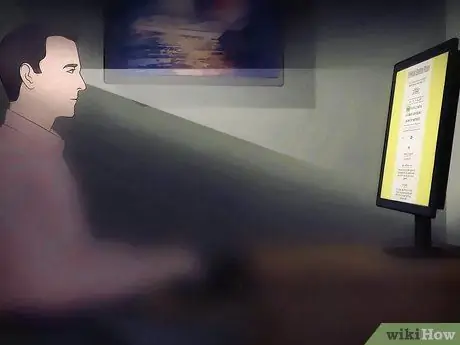
Bước 1. Hướng ánh nhìn của bạn vào màn hình
Bản năng tự nhiên của bạn có thể là nhìn xuống bàn phím khi bạn gõ. Tuy nhiên, việc di chuột qua các phím trên bàn phím sẽ chỉ làm bạn chậm hơn và tăng khả năng mắc lỗi. Trong khi gõ, hãy tập trung vào màn hình máy tính và sử dụng một kỹ thuật được gọi là gõ cảm ứng. Bạn có thể mắc nhiều lỗi hơn trong lần đầu tiên sử dụng phương pháp này, nhưng bạn sẽ có thể học nhanh cách bố trí bàn phím và các vị trí phím, đồng thời sẽ tăng tốc độ đánh máy của bạn.
- Khi học cách gõ mà không nhìn vào bàn phím, hãy thử che tay bằng một mảnh vải, mảnh giấy hoặc một mảnh bìa cứng để bạn không thể nhìn thấy các phím ngay cả khi bạn nhìn trộm.
- Ngay cả khi bạn phải dán mắt vào màn hình máy tính của mình, thỉnh thoảng bạn hãy liếc nhìn bàn phím để đảm bảo rằng bạn biết vị trí của các phím.
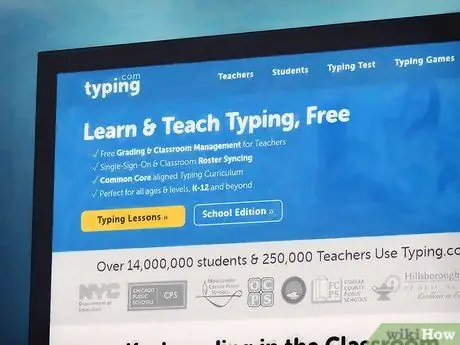
Bước 2. Hãy thử một bài kiểm tra đánh máy trên internet
Nếu bạn muốn xem kỹ năng đánh máy của mình hiệu quả như thế nào, hãy sử dụng các bài kiểm tra đánh máy trực tuyến khác nhau để biết tốc độ của bạn. Trong hầu hết các trường hợp, bạn sẽ được yêu cầu nhập một đoạn trích văn bản nhất định và trang web sẽ mất thời gian để xác định bạn gõ bao nhiêu từ mỗi phút (wpm) và mức độ chính xác của bạn. Chương trình này có thể là một cách hiệu quả để theo dõi tiến trình của bạn trong khi bạn đang làm việc để cải thiện tốc độ đánh máy của mình.
Một số bài kiểm tra đánh máy có sẵn trên internet cũng miễn phí, bao gồm Typing.com, TypingMaster.com và TypingWeb
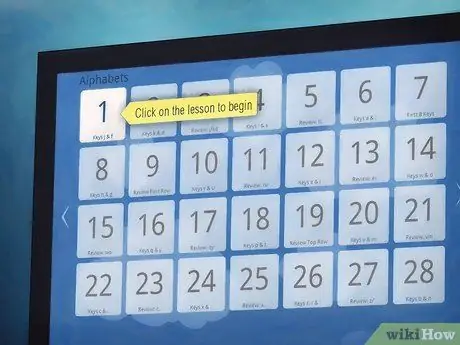
Bước 3. Sử dụng ứng dụng và trò chơi gõ cảm ứng
Bạn sẽ có thể gõ nhanh nhất nếu bạn làm điều đó bằng cảm giác, không phải bằng mắt. Vì vậy, điều quan trọng là sử dụng một ứng dụng gõ cảm ứng để giúp hoàn thiện kỹ năng đánh máy của bạn để chúng có thể hoạt động nhanh hơn. Những loại ứng dụng này thường cung cấp các bài tập hữu ích và thậm chí là các trò chơi thú vị có thể khiến nỗ lực tăng tốc độ đánh máy của bạn trở nên thú vị hơn.
- Bạn có thể mua một ứng dụng gõ cảm ứng, nhưng có một số chương trình miễn phí, chẳng hạn như TypingClub, TypeRacer, Klavaro Touch Typing Tutor và Rapid Typing.
- Sau khi học những kiến thức cơ bản về cách gõ cảm ứng, hãy sử dụng các trò chơi đánh máy miễn phí trên internet để giúp bạn cải thiện tốc độ đánh máy của mình. Hãy thử một số trò chơi thú vị trên trang FreeTypingGame.net hoặc WordGames.com. Các trò chơi thú vị hơn là luyện tập gõ lại cùng một đoạn trích dẫn văn bản. Bằng cách đó, bạn sẽ dễ dàng giữ cam kết tăng tốc độ đánh máy của mình hơn.
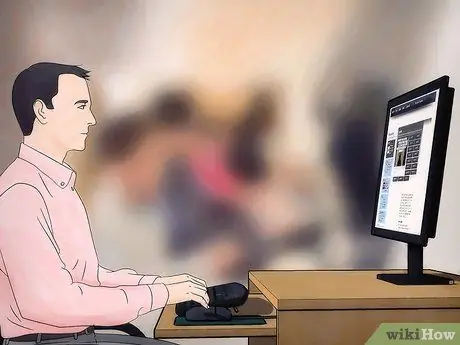
Bước 4. Tham gia một khóa học đánh máy
Nếu bạn đang cố gắng tự cải thiện tốc độ đánh máy của mình nhưng không đạt được kết quả tốt, bạn có thể cần phải tham gia một khóa học đánh máy. Người hướng dẫn có thể đảm bảo rằng bạn biết cách đặt các ngón tay và tư thế chính xác để bạn có thể gõ nhanh hơn và chính xác hơn. Nếu bạn vẫn đang đi học hoặc đại học, hãy tìm hiểu xem trường có cung cấp khóa học tương tự hay không. Nếu bạn không còn đi học, trường đại học địa phương hoặc chương trình giáo dục cao hơn của bạn có thể cung cấp các khóa học đánh máy có thể hữu ích.
Nếu bạn không thể tìm thấy một khóa học đánh máy trong khu vực bạn sống, một khóa học trực tuyến có thể hữu ích. Các khóa học trực tuyến không mang lại cơ hội nhận được hướng dẫn trực tiếp từ người hướng dẫn, nhưng các hướng dẫn được cung cấp vẫn có thể giúp bạn cải thiện tốc độ đánh máy của mình
Phương pháp 3/3: Cải thiện tư thế và vị trí cơ thể
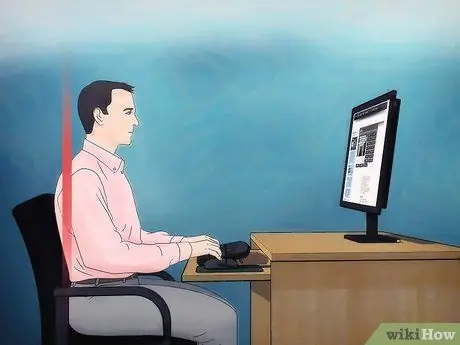
Bước 1. Đảm bảo rằng lưng của bạn được hỗ trợ
Khi đánh máy, điều quan trọng là phải chọn một chiếc ghế cung cấp hỗ trợ cho lưng. Các loại ghế tốt nhất có tựa lưng hơi cong để giúp duy trì độ cong bình thường của cột sống. Sẽ tốt hơn nếu bạn sử dụng một chiếc ghế có đệm gần phía dưới của lưng để hỗ trợ phần lưng dưới.
- Bạn có thể thích một tư thế hơi ngả lưng trên ghế để giúp giảm căng thẳng cho lưng. Tuy nhiên, hãy nhớ rằng việc đánh máy ở tư thế nghiêng có thể gây căng thẳng cho vai và cổ của bạn. Đẩy ghế lại gần bàn có thể giúp giảm bớt một phần áp lực.
- Nếu ghế của bạn không có đệm để hỗ trợ phần lưng dưới của bạn, bạn có thể đặt một chiếc gối nhỏ giữa lưng và ghế để hỗ trợ thêm.
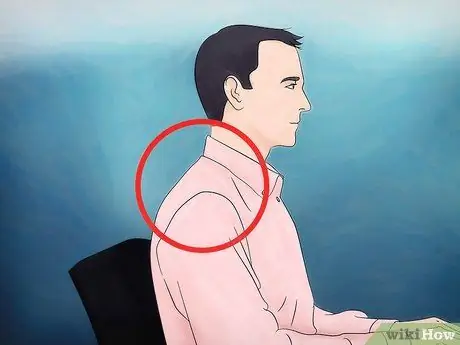
Bước 2. Đảm bảo rằng cổ và vai của bạn được thư giãn
Khi bạn ngồi vào ghế để đánh máy, hãy đảm bảo rằng vai và cổ của bạn được thư giãn. Nói chung, bạn có thể thực hiện bằng cách ngồi tựa lưng vào lưng ghế. Tư thế này sẽ giúp hỗ trợ cổ và vai của bạn để bạn không phải tạo áp lực để giữ chúng thẳng đứng.
Nếu bạn không chắc vai của mình có được thả lỏng hay không, hãy thử hít vào và thở ra từ từ. Vị trí của vai hạ xuống tự nhiên khi bạn thở ra thường cho thấy rằng vai được thư giãn
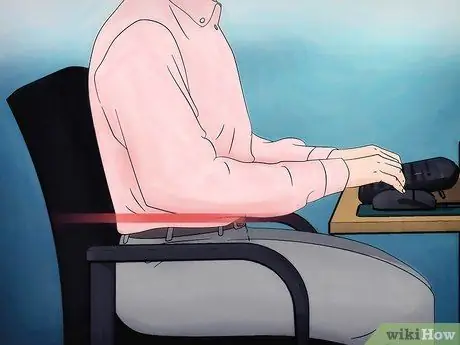
Bước 3. Giữ khuỷu tay của bạn gần với hai bên
Khi bạn đã cảm thấy thoải mái khi ngồi trên ghế, hãy đảm bảo rằng khuỷu tay của bạn gần với hai bên. Bạn có thể muốn sử dụng ghế có tay vịn có thể điều chỉnh để giúp bạn đặt khuỷu tay thoải mái ở hai bên dễ dàng hơn.
Bạn không cần sử dụng tay vịn nếu không muốn. Chỉ cần đảm bảo rằng khuỷu tay của bạn ở gần hai bên của bạn ngay cả khi không có thêm hỗ trợ
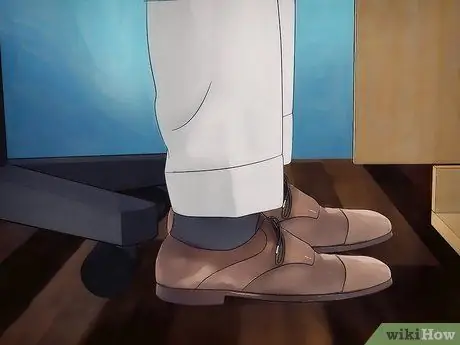
Bước 4. Đảm bảo bàn chân của bạn bằng phẳng trên sàn
Khi bạn đã tìm thấy một vị trí thoải mái trên ghế, bạn nên ngồi thẳng lưng, đặt chân trên sàn để hỗ trợ phần dưới của bạn. Bắt chéo chân hoặc gập người dưới cơ thể sẽ khiến bạn khó giữ được tư thế thích hợp. Nếu bạn có một chiếc ghế có thể điều chỉnh, hãy sắp xếp nó sao cho chân của bạn chạm sàn một cách thoải mái.
Nếu ghế không thể điều chỉnh được độ cao, bạn có thể phải mua một giá để chân tiện dụng giúp bạn giữ chân phẳng hơn trên sàn dễ dàng hơn

Bước 5. Giữ cổ tay và lòng bàn tay của bạn khỏi bàn
Không đặt cổ tay hoặc lòng bàn tay của bạn trên bàn hoặc trên bề mặt đặt bàn phím nếu bạn muốn gõ nhanh hơn và chính xác hơn. Đảm bảo rằng cổ tay và lòng bàn tay của bạn được nâng lên, nhưng cố gắng không uốn cong chúng lên hoặc xuống vì điều này có thể gây khó chịu. Thay vào đó, hãy đặt cổ tay ở vị trí trung lập, ngón cái thẳng hàng với cẳng tay và cổ tay hơi cong về phía sau sao cho ngang bằng với bàn phím.
- Một số bàn phím và khay bàn phím đi kèm với miếng đệm cổ tay, nhưng chúng không cung cấp chỗ để cổ tay của bạn tựa khi gõ. Các miếng đệm được cung cấp như một nơi để cổ tay của bạn tựa khi bạn không gõ phím. Nếu bạn phải đặt tay lên đệm, hãy thử đặt lòng bàn tay, không phải cổ tay ở đó.
- Nếu ghế có tay vịn có thể điều chỉnh, hãy điều chỉnh chúng sao cho cẳng tay song song với sàn.

Bước 6. Đảm bảo bàn phím ở độ cao chính xác
Để gõ hiệu quả, bàn phím phải nằm ngay trên lòng bàn phím, thực tế thấp hơn chiều cao mà hầu hết mọi người quen dùng. Đặt bàn phím ở độ cao này có lợi là cho phép bạn nghiêng cánh tay xuống sao cho khuỷu tay của bạn tạo thành một góc mở 90 độ.
- Bạn có thể cần mua bàn phím và khay chuột có thể điều chỉnh được để có thể gắn chúng vào bàn làm việc hoặc khu vực làm việc của mình. Bằng cách đó, bạn có thể đặt bàn phím ở độ cao thoải mái nhất.
- Nếu bạn không có khay bàn phím, hãy thử điều chỉnh độ cao của ghế để giúp bạn có vị trí thoải mái hơn.






